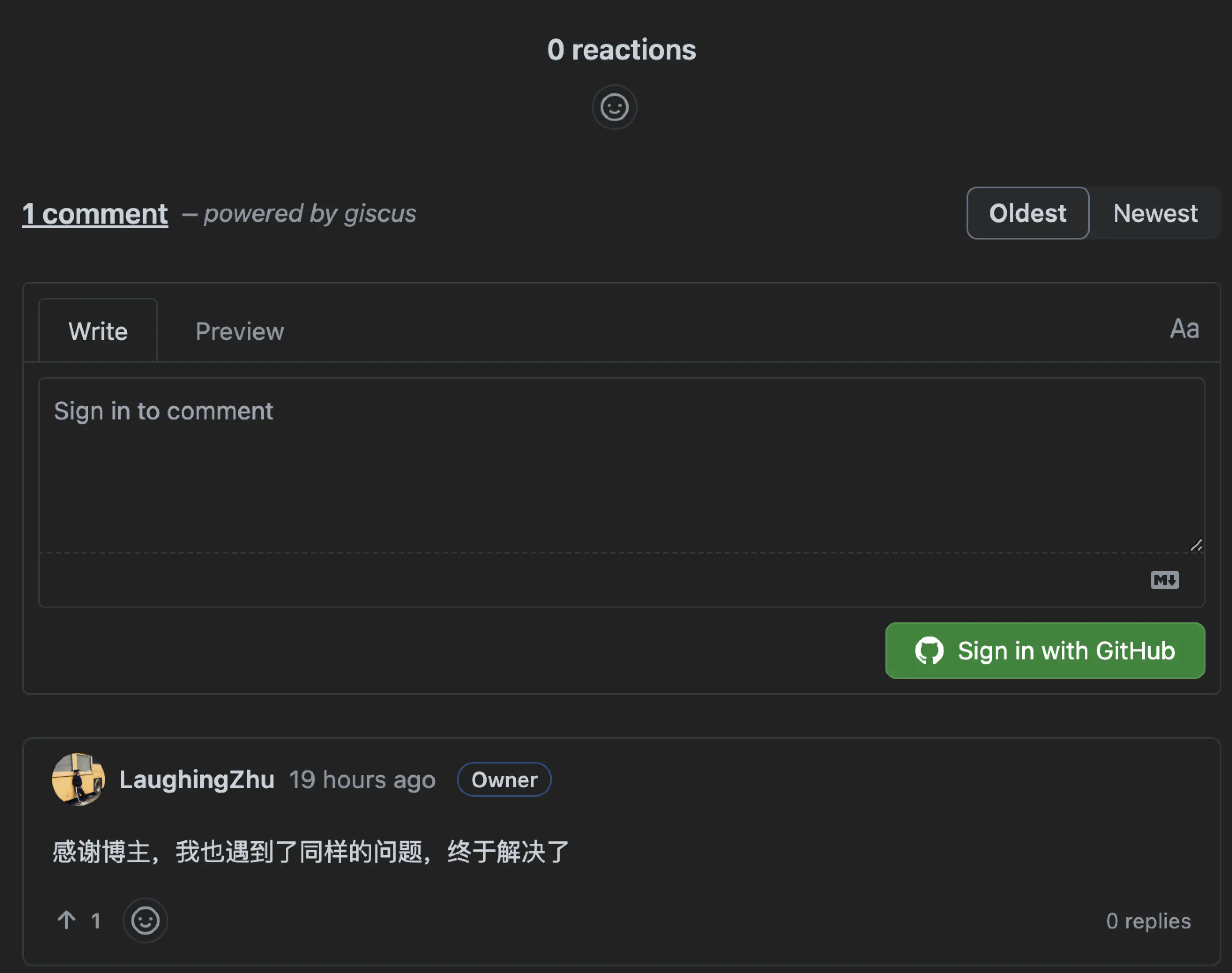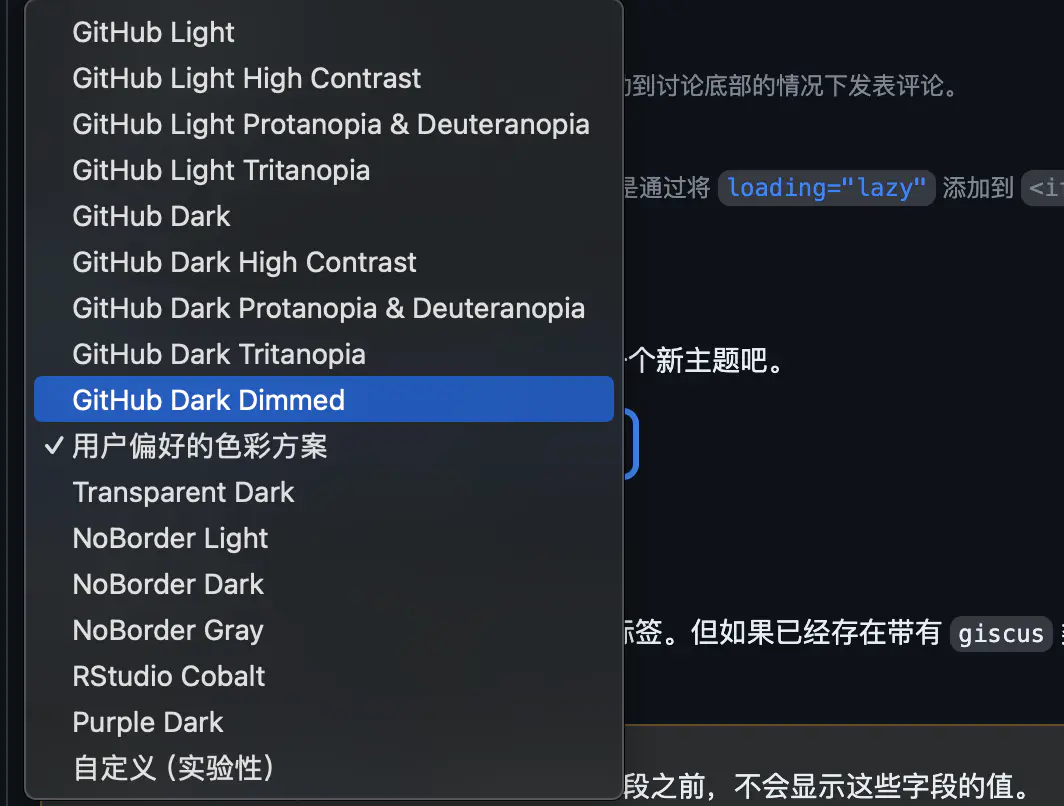给我的Blog加上灵魂:Comments
最近基于Nextjs开发的blog框架基本成型了,但是缺少了一个灵魂:没有评论。这篇文章就是给我的blog加上灵魂Comment。
前言
Blog在经历了断断续续一月左右的时间后,终于有了一个比较完整的框架,但是还是缺少了一个灵魂:没有评论。作为一个blog平台,除了记录自己的学习笔记外,还有一个重要的功能就是让读者可以评论,这样可以让读者和作者进行交流,也可以让作者知道自己的文章有没有问题,有没有不足的地方,这样可以让作者更好的去改进自己的文章。
考虑到不想搞服务端的评论系统,所以就选择了第三方的评论系统,这样可以省去很多的麻烦,而且也可以让评论系统更加专注于评论,而不是去搞一些其他的东西,比如数据库,用户系统等等。然后就看到了基于 giscus GitHub Discussions 的评论系统,这个评论系统的好处就是可以让用户直接使用GitHub账号进行评论,这样就不需要用户去注册一个新的账号,而且GitHub账号的评论也可以让作者更加方便的去回复,这样就可以让评论更加的活跃。
如何使用giscus?
仓库
选择 giscus 连接到的仓库。请确保:
- 该仓库是公开的,否则访客将无法查看 discussion
- giscus app 已安装,否则访客将无法评论和回应
- Discussions 功能已在你的仓库中启用。
请注意,如果你的仓库是私有的,你需要将 giscus app 添加为仓库的协作者。如果你的仓库是公开的,你可以跳过这一步。
页面 ↔️ discussion 映射关系
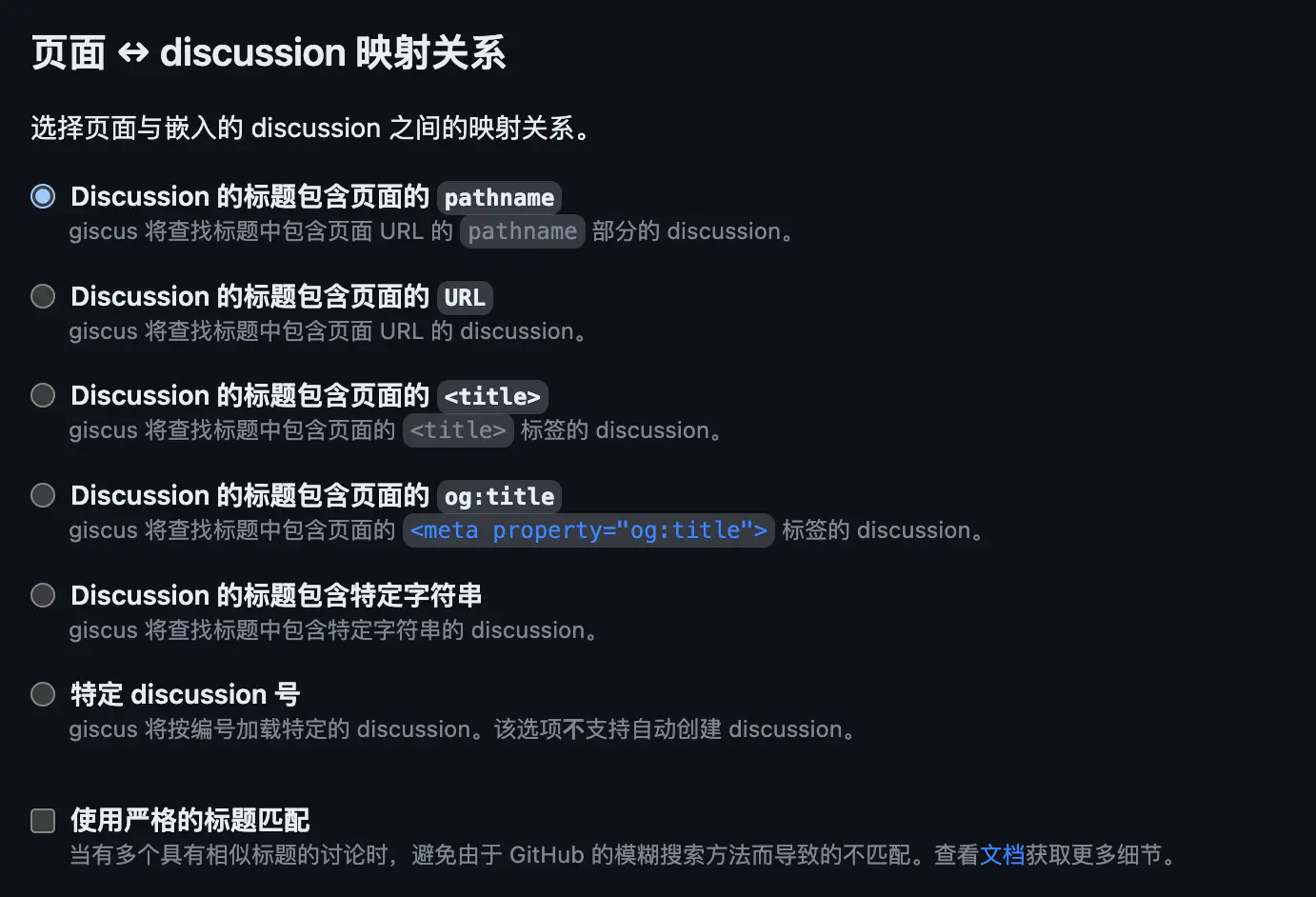
giscus 评论系统将根据页面的 URL 映射到仓库中的 discussion。
如果你的页面是 https://blog.laughingzhu.cn/detail/1 的加。那么对应的discussion就是 detail/1。
Discussion 分类
选择新 discussions 所在的分类。 推荐使用公告(announcements)类型的分类,以确保新 discussion 只能由仓库维护者和 giscus 创建。
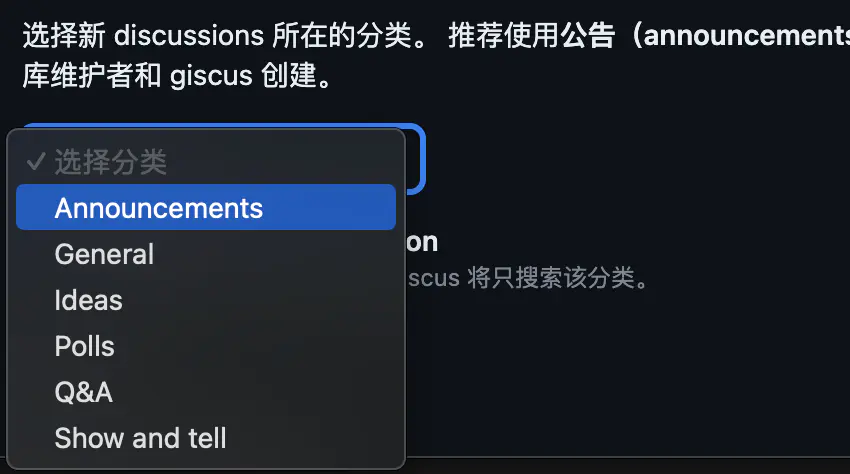
主题
根据喜好选择对应的评论主题。
启用 giscus
在你想让评论出现的位置添加以下标签。但如果已经存在带有 giscus 类的元素,则评论会被放在那里。
已複製!<script src="https://giscus.app/client.js" data-repo="LaughingZhu/blog" data-repo-id="MDEwOlJlcG9zaXRvcnkzNzkzMDMxMTg=" data-category="[在此输入分类名]" data-category-id="[在此输入分类 ID]" data-mapping="pathname" data-strict="0" data-reactions-enabled="1" data-emit-metadata="0" data-input-position="bottom" data-theme="preferred_color_scheme" data-lang="zh-CN" crossorigin="anonymous" async ></script>
接下来运行一下,就可以看到评论系统已经出现了。下边是我的评论系统的样子。这样一个简单的偏静态的评论系统就完成了。收工😄!